FaceTime è disattivato nelle impostazioni di iPhone: correzione
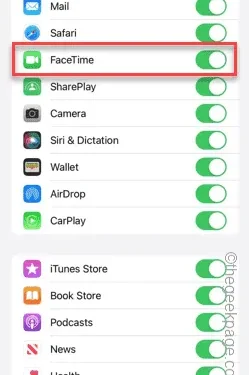
FaceTime è disattivato nelle impostazioni del tuo iPhone? Se FaceTime è disattivato, non potrai utilizzare FaceTime per gli altri. Come gli altri problemi sul tuo iPhone, anche questo può essere risolto. Quindi, segui questi passaggi per correggere FaceTime sul tuo iPhone.
Correzione 1: abilita FaceTime
È possibile che FaceTime sia disabilitato sul tuo iPhone.
Passaggio 1: inizia andando alla pagina Impostazioni .
Passaggio 2 – Successivamente, vai alle impostazioni “ Tempo schermo ”.
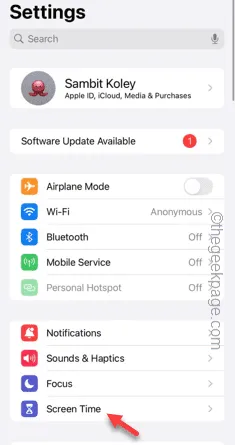
Passaggio 3: scorri verso il basso per trovare la modalità “Restrizioni”.
Passaggio 4: successivamente, tocca per aprire la modalità ” Restrizioni contenuto e privacy “.
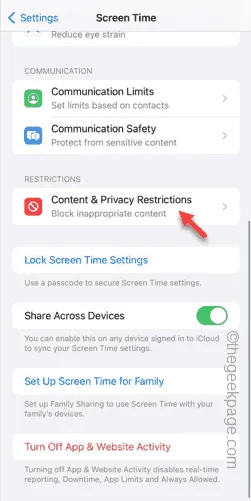
Passaggio 5: aprire le ” App consentite “.
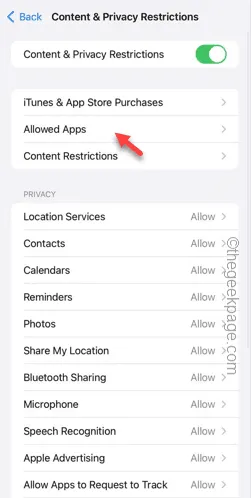
Passaggio 6: nella pagina App consentite, assicurati che ” Face Time ” sia abilitato sul tuo telefono.
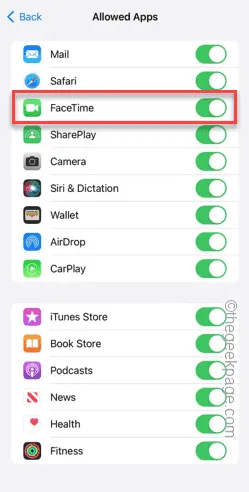
Dopo aver abilitato la funzione Face Time, puoi usarla per connetterti con i tuoi amici. Prova se funziona.
Correzione 2: forza il riavvio della rete
È necessario forzare il riavvio della rete sul telefono. Basta abilitare la modalità aereo e disabilitarla per farlo.
Passaggio 1: scorri verso il basso dalla parte superiore dello schermo del tuo iPhone.
Passaggio 2: quindi tocca il pulsante Aereo nel Centro di controllo per attivare la modalità aereo.
Ciò disabiliterà tutte le funzionalità relative alla rete (Wi-Fi, Bluetooth, dati cellulare) sul tuo telefono.
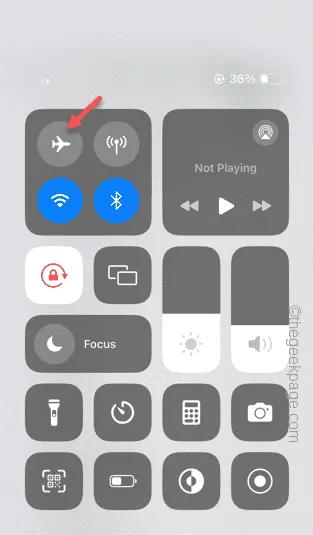
Passaggio 3: attendere almeno 30 secondi.
Passaggio 4: quindi scorri verso il basso per accedere nuovamente al Centro di controllo.
Passaggio 5: tocca ” Modalità aereo ” per disattivare la modalità aereo sul tuo telefono.
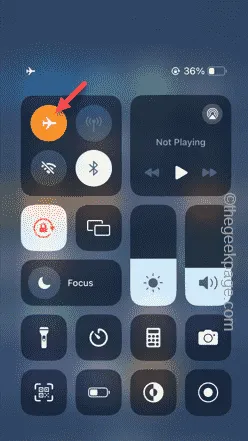
Una volta disabilitata la modalità aereo, attendi che il dispositivo si connetta al Wi-Fi o al Bluetooth. Prova ad affrontare il tempo del tuo amico.
Correzione 3: ripristinare le impostazioni di rete
Ripristina completamente le impostazioni di rete sul telefono.
Passaggio 1: nella pagina Impostazioni, vai all’opzione ” Generale “.
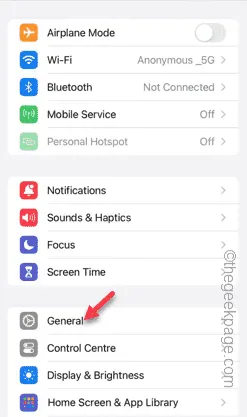
Passo 2 – Scorri verso il basso e apri l’opzione ” Trasferisci o ripristina iPhone “.
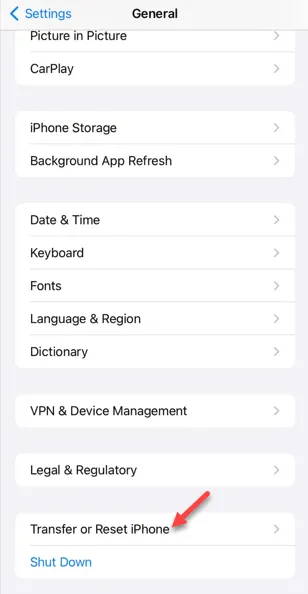
Passaggio 3: tocca l’opzione ” Ripristina ” lì.
Passaggio 4: vedrai diverse opzioni per ripristinare diverse funzionalità dell’iPhone. Utilizza l’opzione ” Ripristina impostazioni di rete “.
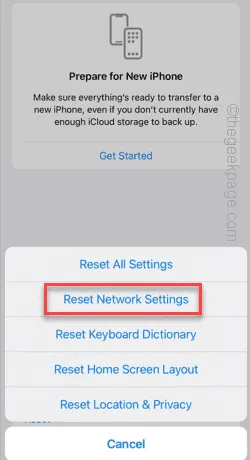
Passaggio 5: è necessario inserire la chiave di accesso per avviare il processo di ripristino.
Passaggio 6: toccare un’ultima volta ” Ripristina impostazioni di rete ” per riconfermare la scelta di ripristinare le impostazioni di rete sul telefono.
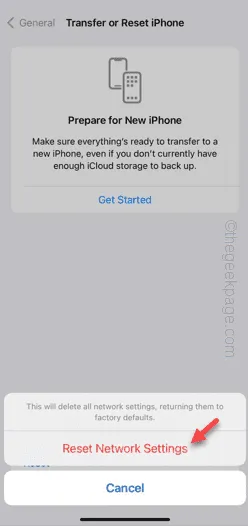
Il telefono verrà riavviato automaticamente e i moduli di rete verranno ripristinati. Attendi fino al completamento del processo e al riavvio normale del telefono.
Successivamente, puoi riprovare con FaceTime altri.
Correzione 4: forza il riavvio del dispositivo
Ancora niente con FaceTime? Prova a riavviare forzatamente il telefono e prova.
Passaggio 1: iniziare toccando una volta il pulsante Volume su .
Passaggio 2: quindi toccare il pulsante ” Volume giù “.
Passaggio 3: il passaggio successivo è molto importante. Tieni premuto il pulsante di accensione sul telefono. Ignora qualsiasi messaggio sullo schermo e continua a premere il pulsante di accensione finché non vedi il logo Apple sullo schermo nero.

Ciò significa che il dispositivo è stato riavviato forzatamente con successo.


Lascia un commento